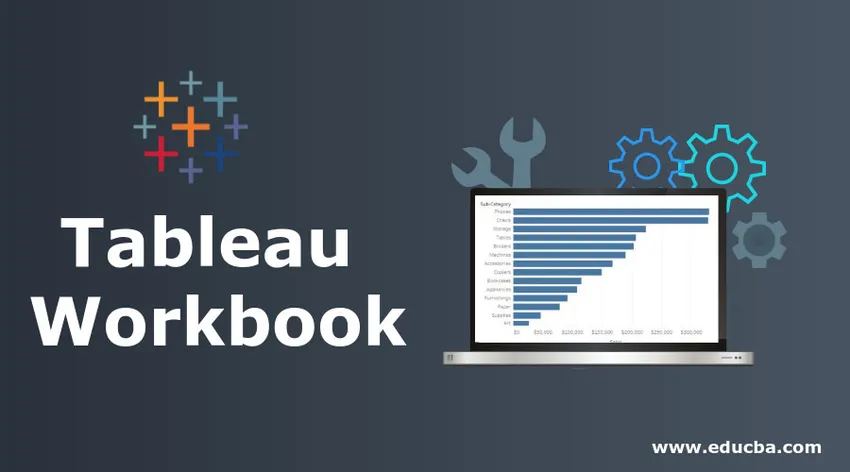
Ознайомлення з робочим зошитом Tableau
Програмне забезпечення складається з декількох компонентів. У технічному плані ці компоненти розглядаються як об'єкти. Будь-який інструмент аналітики або мова програмування має кілька об'єктів. В основному, саме ці об’єкти завершують концепцію інструменту. Розуміння програмного забезпечення неможливе без розуміння об'єктів та їх важливості. Об'єкти можуть мати певну ієрархію, це означає, що існує об'єкт, який має кілька об'єктів. Tableau - це інструмент візуальної аналітики, який теж складається з предметів. Дуже важливим об’єктом у Tableau є Workbook. Як випливає з назви, це буквально книга, яка містить твір і звідси і назва.
Розуміння робочої книги в Табау
Робота, виконана користувачем у Tableau, виконується у файлі робочої книги. Робочу книжку можна побачити у власному вікні. Важливий аналіз, зроблений у певному контексті, міститься в робочому зошиті. У нас може бути кілька робочих зошитів відповідно до вимоги. Розширення робочої книги Tableau є .twb.
Робочий зошит Tableau складається з різних об'єктів, таких як Аркуш, Меню, Вкладка Аркуш тощо. Кожен з цих об'єктів є важливим і має свою актуальність. Аркуш у Tableau може бути робочим аркушем, інформаційною панеллю або історією. Все це має певне контекстне значення. Ми детально розглянемо компоненти Tableau в майбутній частині.
Створення робочої книги в Табау
Створити робочий зошит у Tableau досить просто. Це як і те, що ми робимо в MS Excel або будь-якому іншому подібному інструменті. Це було пояснено нижче:
- Коли ми відкриваємо Tableau, початковий екран виглядає, як показано нижче. Якщо ми уважно спостерігаємо, з робочим зошитом пов’язано кілька варіантів, які ми побачимо в наступній частині.
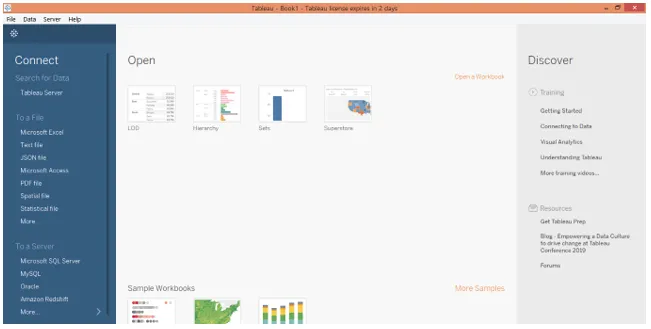
2. По-перше, ми можемо створити робочу книгу, натиснувши на кнопку «Створити» у меню Файл. Ми можемо відкрити існуючу робочу книгу, натиснувши кнопку Відкрити в меню Файл.
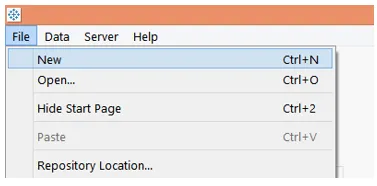
3. Ми виявляємо, що ми можемо підключитися до певного джерела даних, як показано на скріншоті зліва. Коли ми підключаємо Tableau до певного типу джерела даних, операції починаються з робочої книги.
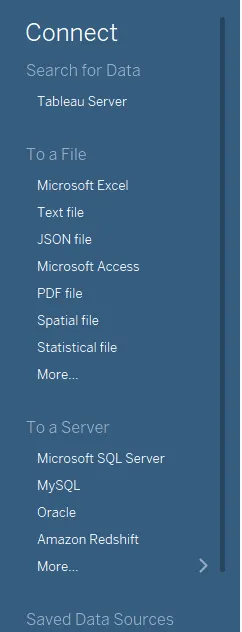
4. Ми можемо відкрити існуючу робочу книгу, натиснувши «Відкрити робочу книжку», а існуючі робочі зошити відображаються під опцією «Відкрити». Це показано на скріншоті нижче.
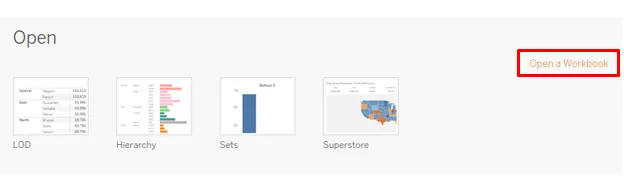
5. Tableau також надає нам кілька зразків робочих зошитів для настанови. Ми можемо відкрити будь-яку з них і вивчити більше таких зразків керівництва, натиснувши «Більше зразків»
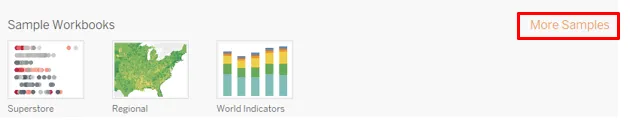
6. Коли ми натискаємо на опцію «Створити» у меню «Файл», як показано у наведеному вище розділі, створюється робоча книга Табау. Це як показано нижче:
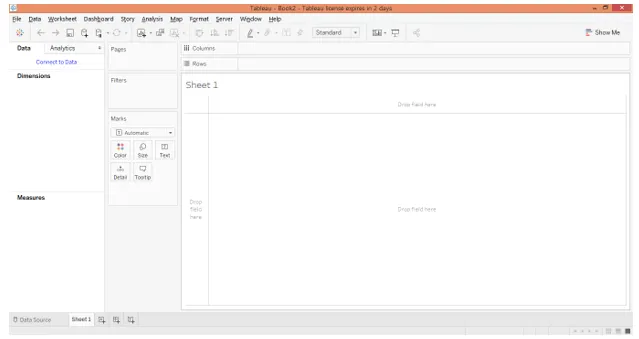
Робота з робочим зошитом Tableau
Для того, щоб зрозуміти, як працює робоча книжка Tableau, важливо зрозуміти її компоненти або об'єкти, які можна зрозуміти, розуміючи робочу область Tableau. Щоб мати належне розуміння, ми завантажуємо наявну робочу книжку. Це було коротко описано в наступному розділі.
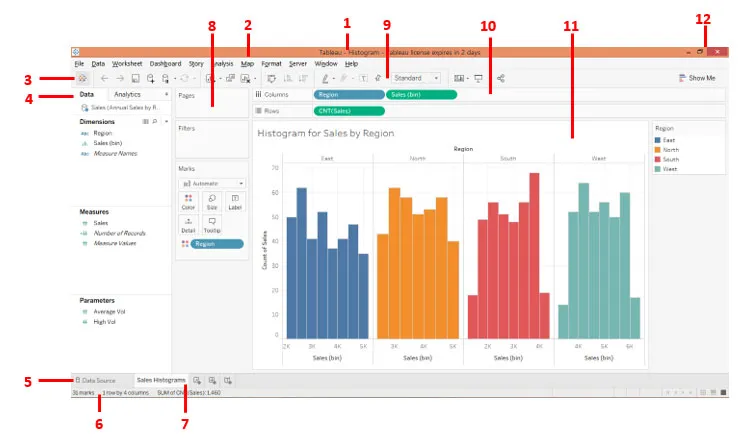
Як видно вище, ми пронумерували компоненти робочої книги. Вони були описані порядково, коротко, наступним чином.
- Це назва робочої книги. У цьому випадку це гістограми, оскільки робоча книга містить аналіз гістограми. Назва робочої книги повинна відповідати контексту.
- Рядок меню: Цей рядок у Tableau містить декілька меню, схожих на те, що ми знаходимо в MS Excel, MS Word та MS PowerPoint.
- Коли ви натискаєте на цю піктограму, ми переходимо до розділу "Підключення". Щоб повернутися до робочої книги, ще раз натисніть на неї.
- SideBar: Цей розділ містить дві важливі частини, а саме. Панель даних та область Analytics. Який би набір даних ми не завантажували в Tableau, можна побачити на панелі даних разом із необхідними розмірами, заходами та параметрами. Панель Analytics містить функції, що стосуються підсумкової статистики та моделювання.
- Вкладка Джерело даних: Коли ми завантажуємо дані в Tableau, дані відображаються на цій вкладці. Клацніть на ньому, щоб переглянути дані, які необхідно перевірити до початку аналізу.
- Рядок стану: По суті, він надає статус робочої книги на основі певних показників, таких як кількість стовпців, рядків тощо. На правій частині панелі ми можемо знайти три значки. Клацніть на них, щоб переглянути компоненти, зокрема візуальний аналіз певним чином.
- Вкладка "Лист": складається з робочих таблиць, інформаційних панелей або історій. Ми можемо створити кілька аркушів, які будуть видні на цій вкладці.
- Картки: Містить сторінки, фільтри та позначки. Серед них карта знаків містить важливі та корисні варіанти, які часто використовуються.
- Панель інструментів: ця панель містить різні функції, які можна легко застосувати за допомогою клацання символу.
- Полиці: Міститься на колонці і на полицях. Розміри та заходи повинні бути введені в них. На основі того, куди вони приведені, візуалізація генерується.
- Вид: Це дуже важливий компонент робочої області. В основному тут формується візуалізація, яку ми маємо на увазі. Він складається з різних елементів, таких як Назва тощо.
- І останнє, але не менш важливе, кнопки «Звести до мінімуму, відновити вниз і закрити».
Параметри, пов'язані з робочим зошитом Tableau
- Ми можемо роздрукувати робочу книгу або зберегти її у форматі PDF, використовуючи процедури, показані на наступному скріншоті та наступному після нього.
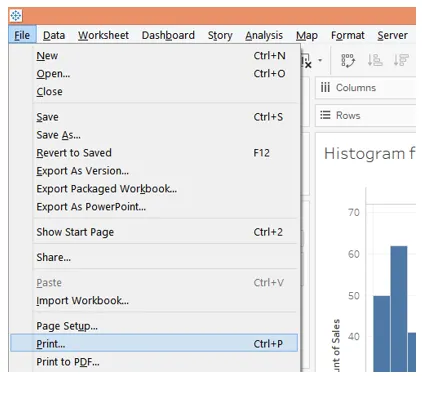
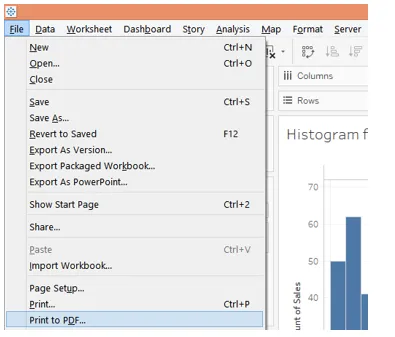
- Натиснувши "Друк у PDF", з'явиться таке діалогове вікно. Виберіть у діалоговому вікні опцію "Ціла робоча книга", щоб надрукувати всю робочу книжку.
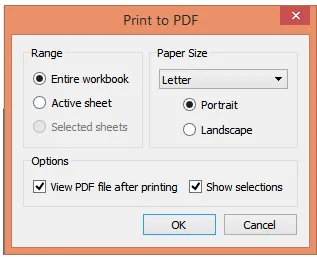
3. Тепер ми можемо відформатувати налаштування робочої книги, натиснувши на Робочу книжку в меню Формат. Це показано на наступному скріншоті.
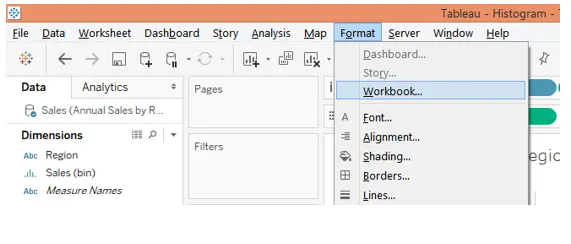
4. Коли ми дотримуємось вищеописаної процедури, ми отримуємо різні варіанти, що стосуються розділу "Форматування робочої книги". Це показано на наступному скріншоті.
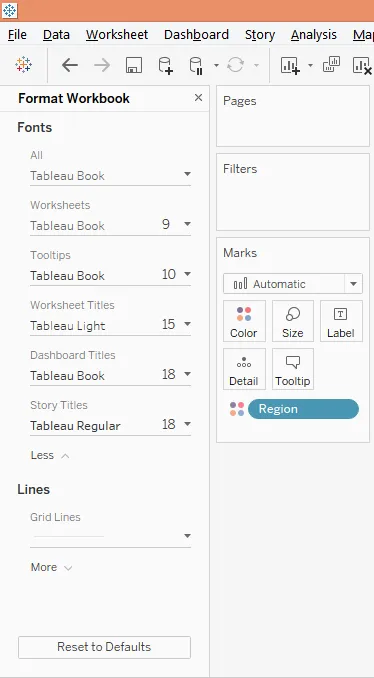
5. Ми можемо відкрити робочу книжку, а також опублікувати робочу книжку на сервері. Це можна зробити, натиснувши потрібну опцію в меню Сервер, як показано нижче:
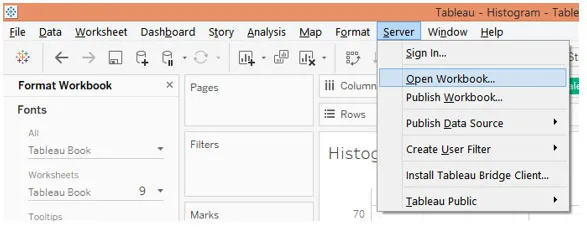
Висновок
Робочий зошит є важливою складовою Tableau. Це схоже на робочу книжку в MS Excel. Отже, у Табау також є ієрархія об’єктів, у яких об’єкт робочої книги стоїть вище в порядку. Об'єкт виступає як батьківський об'єкт. Без робочого зошита Tableau був би порожнім.
Рекомендовані статті
Це було керівництвом по робочій книжці Tableau. Тут ми обговорюємо, як створити робочий зошит у таблиці разом з кількома ілюстраціями. Ви також можете переглянути наступні статті, щоб дізнатися більше -
- Агрегатні функції Табау
- Розрахунок таблиці Tableau
- Команди Табау
- Що таке сервер Tableau?